Aggiornato il 07/03/2025 • Archiviato in: Recupera e ripara video • Soluzioni comprovate
Twitch è un servizio di streaming live popolare in tutto il mondo. È una piattaforma fondamentale per i giocatori. Su Twitch è possibile esplorare centinaia di stream e giochi. Ma nonostante la sua popolarità, si finisce ad avere video in streaming con buffering o, a volte, anche peggio. Questo ritardo o problemi di buffering ostacolano notevolmente l'esperienza dell'utente. I problemi di buffering su Twitch possono essere molto fastidiosi e possono influire sulla sua facilità d'uso. Alcuni problemi simili segnalati dagli utenti sono:
Tuttavia, tra le soluzioni per risolvere il problema del ritardo o del buffering vi è avere un PC con specifiche migliori, controllare le impostazioni del firewall, assicurarsi che la connessione a Internet sia buona e veloce, utilizzare una VPN o cambiare semplicemente il browser. Inoltre, i video in ritardo possono essere riparati con un potente software di recupero video come Wondershare Repairit. Il software ripristina il video in tre semplici passaggi: aggiungere un video corrotto, riparare il video e salvare il video.
Twitch è una piattaforma fondamentale per i giocatori online. Tuttavia, il ritardo o i problemi di buffering nei video ostacolano notevolmente l'esperienza dell'utente. Esaminiamo a fondo la questione del ritardo dei video su Twitch e i suoi problemi correlati, nonché i diversi modi per risolverli.
Tra le tante cause, le specifiche del computer potrebbero portare a problemi di ritardo nei video su Twitch. Questo è un problema in particolare se sei uno streamer. Gli spettatori non avranno molti problemi perché guardare Twitch è come guardare un video su YouTube. Tuttavia, per gli streamer è un po' diverso. A parte la grande larghezza di banda necessaria per lo streaming, il computer deve avere delle buone specifiche per far visualizzare un video in modo fluido.
Ecco perché avere un buon computer con specifiche migliori della media è il minimo che si possa avere. Abbiamo compilato una lista di cose che dovresti tenere a mente; considerala come un punto di riferimento. Se ti trovi ad avere problemi del tipo il ritardo durante uno streaming su Twitch, aggiornare il PC è la prima cosa che dovresti fare.
| Sistema operativo | Windows 10 64-Bit |
|---|---|
| Scheda | MSI B250 Pro-VD |
| Processore | Intel Pentium G4560 |
| Scheda grafica | GTX 1050 Ti |
| RAM | 16GB |
| Hard Disk | Seagate BarraCuda 1 TB |
| Internet | 20 MB |
Il firewall può portare a problemi agli streamer e agli spettatori su Twitch. Diverse impostazioni del firewall potrebbero impedire l'esecuzione corretta di Twitch. Prova a disabilitare il firewall e vedi se cambia qualcosa.
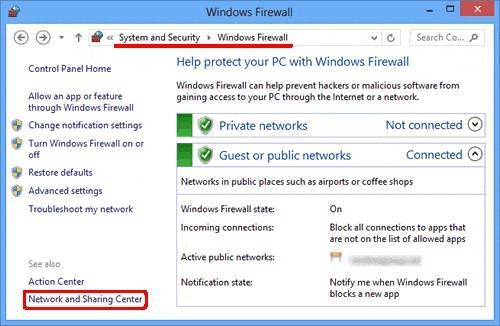
Inoltre, anche in questo caso il colpevole potrebbe essere l'antivirus che gira in background. Gli antivirus sono programmati in modo da bloccare qualsiasi software che utilizza grandemente la larghezza di banda in background. Come streamer, l'upload e il download sono costantemente in corso e quindi rientrano nell'elenco delle cose che vengono generalmente bloccate dal software antivirus. Esistono due modi per risolvere questo problema. Durante lo streaming su Twitch si può passare alla modalità di gioco oppure si può disattivare l’antivirus. La seconda è un'opzione attuabile su tutti gli antivirus, mentre la prima è applicabile solo nei software antivirus nuovi e aggiornati.
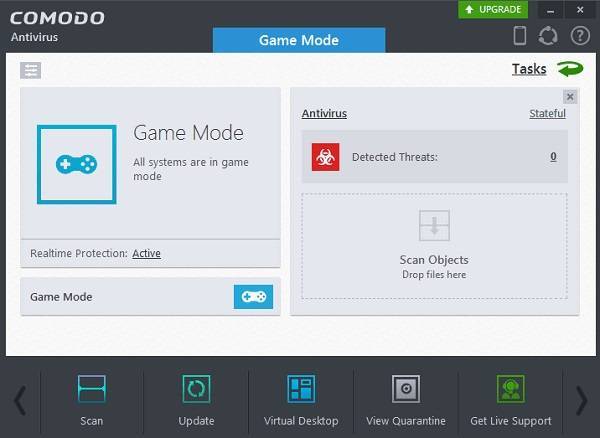
La connessione a Internet è un problema grande ed è relativamente difficile da comprendere e risolvere. Il 75% delle volte la connessione a Internet è un fattore che contribuisce ai problemi di caricamento dei video su Twitch. Come streamer bisogna stare molto attenti: avere una buona connessione a Internet è fondamentale anche per essere sicuri di avere una larghezza di banda costante per tutto il giorno.
Il modo migliore per controllare la velocità di internet è eseguire un test di velocità semplice e veloce. Ogni volta che si vuole arrivare al limite basta controllare la velocità di internet tramite un test che determina la velocità. Questo test di velocità darà una buona idea sulla portata di internet. Se la connessione a internet è più lenta del previsto, sarebbe di grande aiuto regolare le impostazioni.
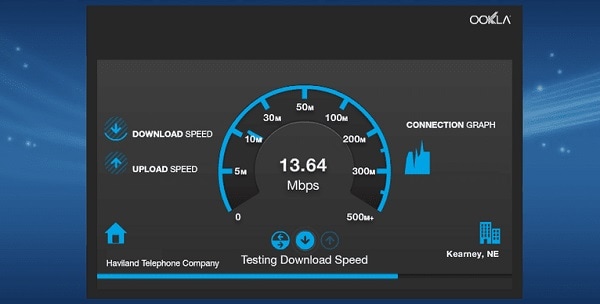
Il motivo per cui Twitch non si carica potrebbe anche essere legato a problemi relativi ad un paese o un territorio specifico. Per questo problema basta usare una VPN. Puoi scegliere di installare una VPN come estensione del browser o andare direttamente su un sito VPN.
In alternativa, se si utilizza già una VPN, questo potrebbe essere il problema alla base degli stream che non vengono caricati su Twitch. In tal caso, si potrebbe disattivare la VPN corrente e vedere se cambia qualcosa.
Probabilmente il passo più semplice da fare per trovare una soluzione per il ritardo dei video su Twitch è provare a utilizzare un browser diverso. Se Twitch smette di funzionare per motivi sconosciuti o non si avvia, probabilmente è dovuto al tuo browser. Anche l'aggiornamento del browser può risolvere il problema, ma se sei troppo pigro per farlo, probabilmente è meglio passare a un altro browser, ad esempio Firefox o Opera.
Il ritardo su Twitch si verifica soprattutto se utilizzi Chrome come unico browser. Chrome è noto per occupare molta memoria e quindi lasciare poco o niente per lo streaming. Puoi risolvere questo problema semplicemente andando sulle impostazioni di Chrome e disattivando "l'accelerazione hardware".

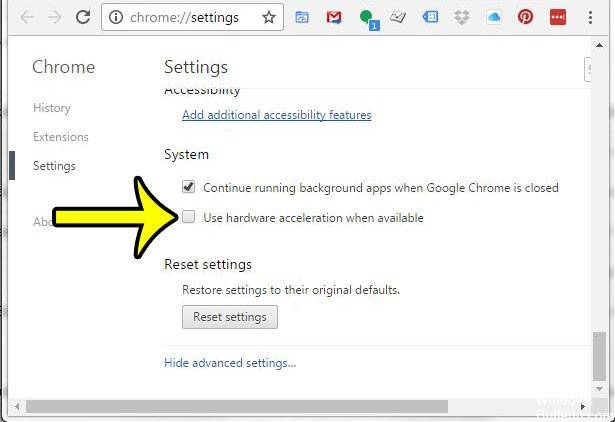
A volte i video non si riproducono a causa di una conversione impropria, di una corruzione dei file video, di un download non andato a buon fine e di un download improprio da fonti non verificate. Questi problemi tecnici richiedono la riparazione da parte di strumenti specifici. Esistono diversi strumenti che possono aiutarti a riparare un video danneggiato. Wondershare Repairit è uno di questi.
 Garanzia di Download Sicuro, zero malware
Garanzia di Download Sicuro, zero malware Garanzia di Download Sicuro, zero malware
Garanzia di Download Sicuro, zero malwareIl link per download verrà inviato alla tua email, puoi scaricarlo sul tuo PC or Mac
Wondershare Repairit è un potente software di riparazione video in grado di riparare video MOV, MP4, M2TS, MKV, MTS, MTS, 3GP, AVI, e FLV corrotti, rotti o danneggiati. Supporta due modalità di riparazione. La riparazione rapida consente di riparare vari errori di base. La riparazione avanzata consente di riparare i video corrotti analizzando i dati e la tecnologia del video campione creato con lo stesso dispositivo.
Recoverit Video Recovery ha le funzioni seguenti:
Passi per risolvere il problema del ritardo nei video
Passo 1: Aggiungi il video corrotto
Aggiungi il video che vuoi riparare sull'interfaccia del software.

Passo 2: Avvia il processo di riparazione
Questo passo si applica ai video che si desidera riparare secondo una delle modalità di riparazione dello strumento: Riparazione rapida. Cliccando su "Ripara" questa modalità rimuoverà semplicemente gli errori nei video danneggiati.

Passo 3: Anteprima e salvataggio del video
Wondershare Repairit consente di visualizzare in anteprima i file da cui sono stati scansionati e rimossi gli errori. Successivamente, è possibile salvare i file cliccando su "Salva".

Passo 4: Riparazione avanzata per video gravemente danneggiati (opzionale)
Questo passo è necessario per avviare la seconda modalità di riparazione: Riparazione avanzata. Questa modalità va utilizzata per i video gravemente danneggiati. Clicca sul pulsante Riparazione avanzata, e aggiungi un video campione.

Passo 5: Salva il video riparato
Dopo che la Riparazione avanzata ha eseguito la riparazione, puoi salvare il video riparato. Clicca sul pulsante "Salva" o "Salva tutto".

 Garanzia di Download Sicuro, zero malware
Garanzia di Download Sicuro, zero malware Garanzia di Download Sicuro, zero malware
Garanzia di Download Sicuro, zero malwareIl link per download verrà inviato alla tua email, puoi scaricarlo sul tuo PC or Mac
